
Microsoft Excel se stane Powerhouse, jakmile se dostanete do jeho expanzivního seznamu možností třídění. Zde se zabýváme jeho nejpříměnější volbu pro třídění, jednoduchou volbu, která nám umožňuje změnit pořadí dat ve specifických sloupcích.
Ve vaší tabulce zvýrazněte řádek s nadpisy, které chcete třídit. Pokud nechcete třídit všechny data, můžete také vybrat ty buňky, které potřebujete zvýrazněním, nebo přidržením CTRL a klepnutím vyberte více nepřipojených buněk.
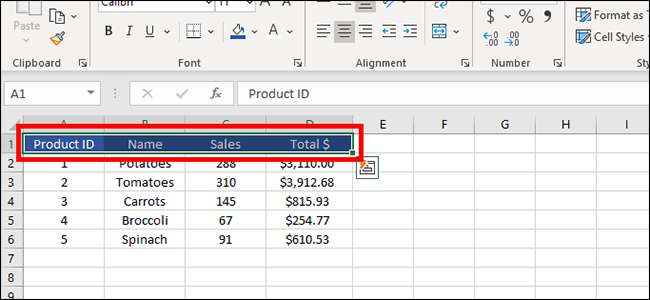
V horní části stránky klepněte na tlačítko "Data" pro přepnutí záložek.
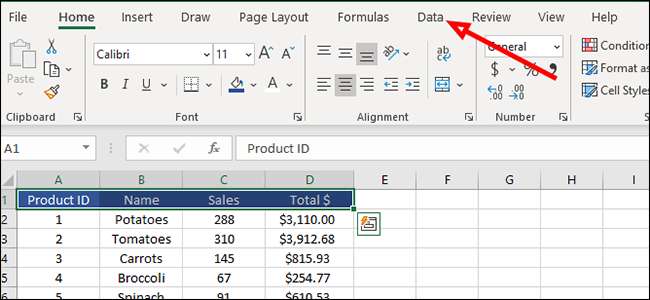
Vyhledejte "Sort & AMP; Filtr, "Poté klikněte na ikonu" Filtr ". To přidá malou šipku dolů vpravo od každého čísla.

Klepněte na šipku vedle "Celkem $" a srafujte podle nejmenšího nebo nejmenšího k největším klepnutím na příslušnou možnost v rozevíracím seznamu. Tato volba funguje pro libovolné číslo, takže můžeme také použít pro "Prodej" a "Produktové ID" sekce.
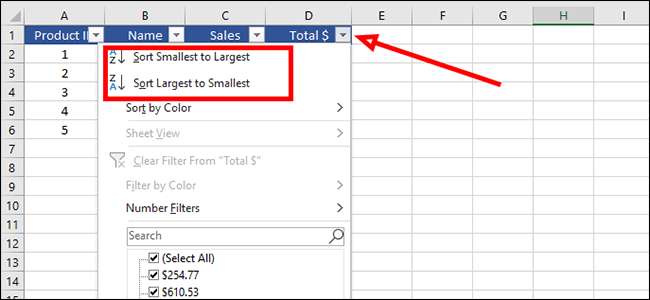
Na druhou stranu, na druhé straně, jsou seřazeny odlišně. Můžeme tyto abecedně třídit (z A do Z nebo Z na A) kliknutím na šipku vedle "Jméno" a poté volbu příslušné volby z rozevíracího seznamu.
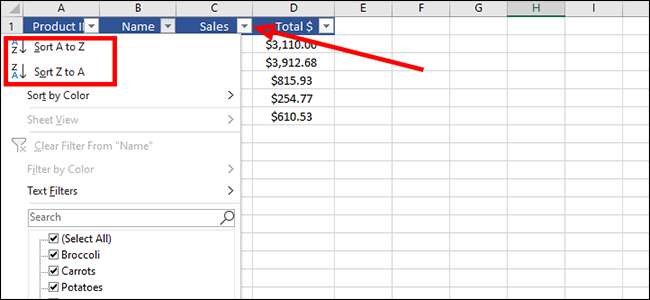
Třídění také pracuje podle data. Pokud přidáme další sloupec (podle výše uvedených kroků, aby se jeho sortable) s daty, můžeme třídit inventář tím, co je čerstvé a co se blíží jejímu prodeji. Děláme to kliknutím na šipku vedle "Přijaté" a výběrem se třídit od nejstaršího na nejnovější nebo nejnovější na nejstarší.
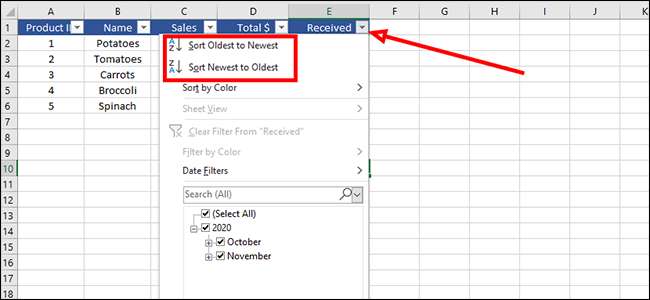
Sledování tohoto příkladu, řekněme, že chceme označit položky, které je třeba rychle prodávat. Můžeme označit data s jednoduchým zeleným, žlutým a červeným systémem, abychom ukázali položky, které budou mít dobré několik dní, ty, které se blíží jejich prodejní datum a ty, které musí jít okamžitě. Pak se můžeme roztřídit podle barvy, dát červené položky v horní části seznamu.
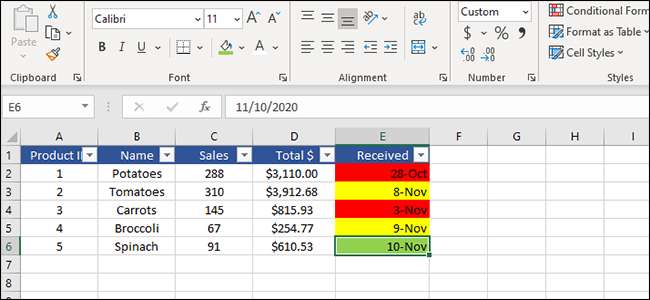
Chcete-li to třídit, klepněte na šipku vedle "Přijaté" a zvolte "Seřadit podle barvy".
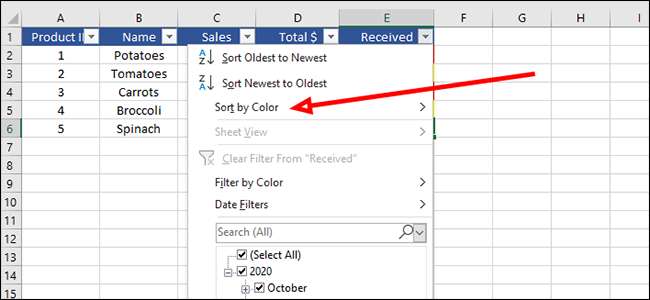
Klikněte na barvu buňky, kterou chcete naflikovat váš seznam. V našem případě zvolíme červenou, takže můžeme vidět položky, které se zkazí. To je snadné vizualizovat v našem příkladu, protože máme jen pět položek. Ale představte si, zda to byl seznam s 500 záznamy místo. Třídění podle barvy se pak mnohem užitečnější.
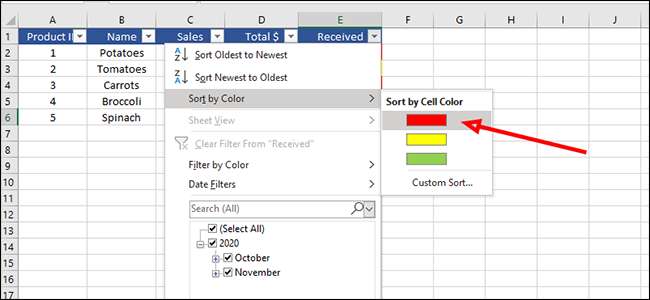
Nyní můžete provést libovolný typ tabulkových dat aplikace Excel Sortable v několika málo kliknutí.







